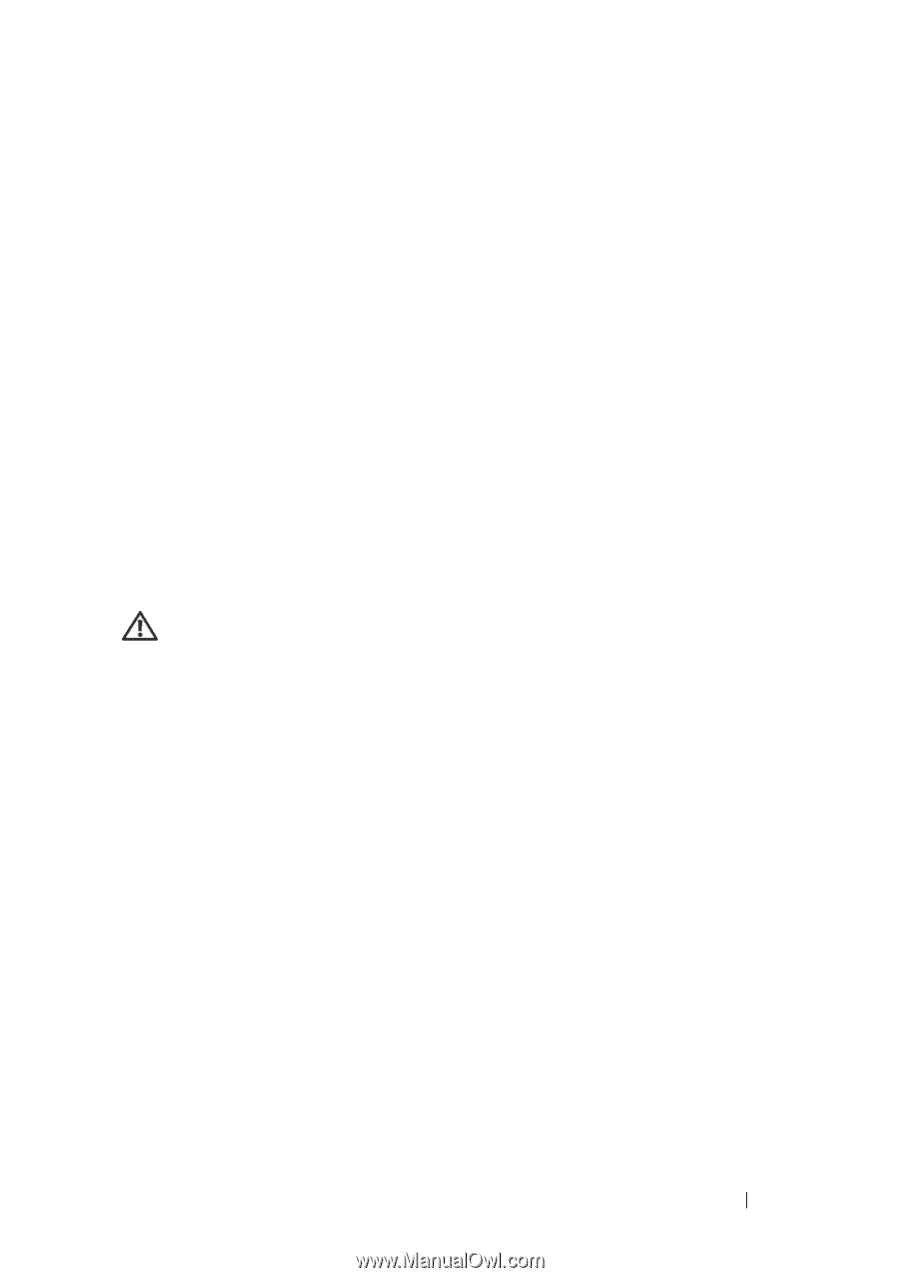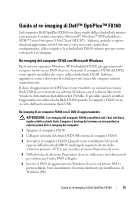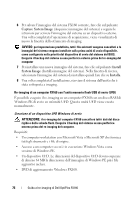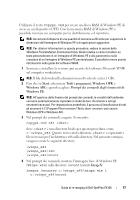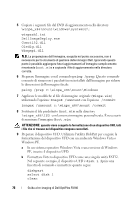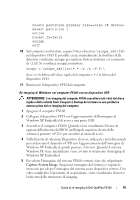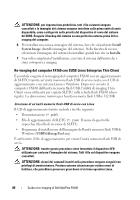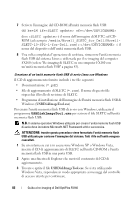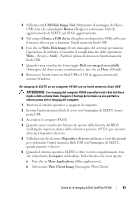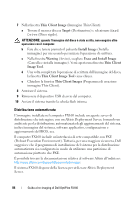Dell OptiPlex FX160 Dell™ OptiPlex™ FX160 Re-Imaging Guide - Page 79
Windows XP Embedded, quindi premere <Invio
 |
View all Dell OptiPlex FX160 manuals
Add to My Manuals
Save this manual to your list of manuals |
Page 79 highlights
create partition primary size= select partition 1 active format fs=fat32 assign exit 10 Sul computer workstation, copiare l'intera directory \winpe_x86\ISO nel dispositivo UFD. È possibile creare manualmente la struttura della directory o utilizzare xcopy per replicare l'intera struttura e il contenuto di \ISO. Se si utilizza xcopy, immettere: xcopy c:\winpe_x86\iso\*.* /s /e /f f:\ dove c è la lettera del disco rigido del computer e f è la lettera del dispositivo UFD. 11 Rimuovere il dispositivo UFD dal computer. Re-imaging di Windows sul computer FX160 con un dispositivo UFD ATTENZIONE: il re-imaging del computer FX160 cancellerà tutti i dati dal disco rigido o dalla scheda flash. Eseguire il backup del sistema su una periferica esterna prima del re-imaging del computer. 1 Spegnere il computer FX160. 2 Collegare il dispositivo UFD con l'aggiornamento dell'immagine di Windows XP Embedded di avvio a una porta USB. 3 Accendere il computer FX160. Quando viene visualizzato l'elenco di opzioni della finestra del BIOS (nell'angolo superiore destro dello schermo) premere per accedere al menu di avvio. 4 Nella finestra di selezione Dispositivo di avvio, utilizzare i tasti direzionali per evidenziare il dispositivo UFD con l'aggiornamento dell'immagine di Windows XP Embedded, quindi premere . Quando il sistema Windows PE viene inizializzato, viene avviato lo strumento di imaging di Windows XP Embedded. 5 Per salvare l'immagine del sistema FX160 corrente, fare clic sul pulsante Capture System Image (Acquisisci immagine del sistema) e seguire le istruzioni per salvare l'immagine del sistema su un dispositivo esterno. Una volta completata l'operazione di acquisizione, viene visualizzata di nuovo la finestra dello strumento di imaging. Guida al re-imaging di Dell OptiPlex FX160 79